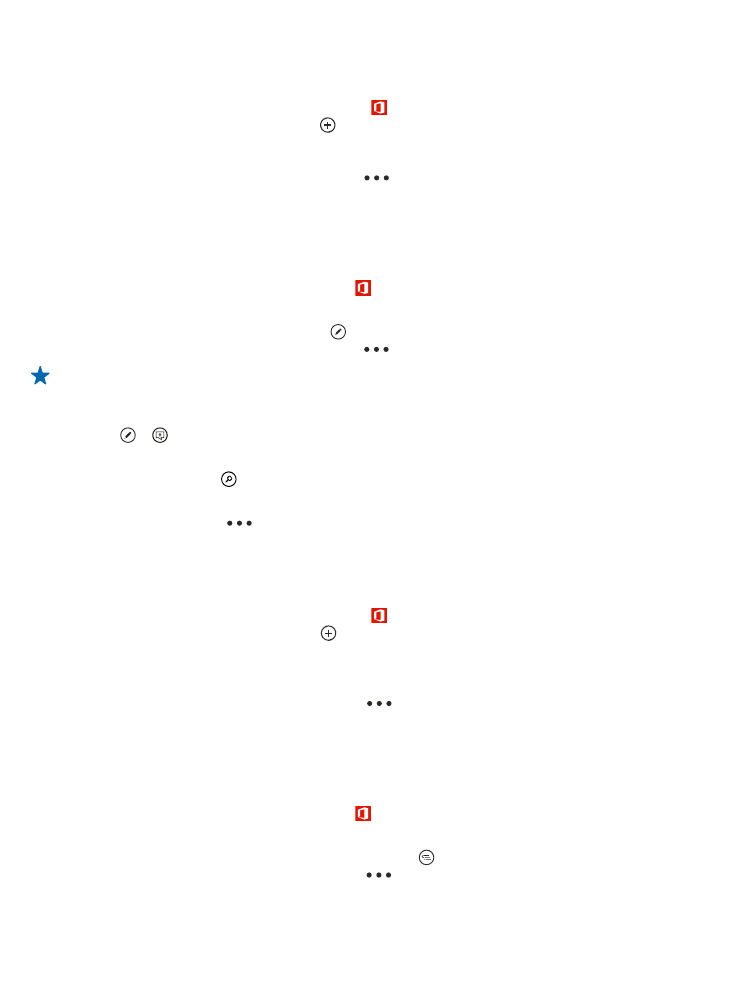
„Excel“ darbaknygės redagavimas
Nebūtina keliauti į biurą, jei norite sužinoti naujausius rezultatus. Naudodami „Microsoft Excel Mobile“
galite redaguoti darbaknyges ir dalinis savo atliktais darbais „SharePoint“ svetainėje.
Pradžios ekrane braukite kairėn ir bakstelėkite Office.
1. Braukite per documents ir bakstelėkite „Excel“ failą.
2. Jei norite pereiti prie kitos darbaknygės, bakstelėkite ir darbaknygę.
3. Jei norite išsaugoti darbaknygę, bakstelėkite
> save.
© 2013 „Nokia“. Visos teisės saugomos įstatymo.
72
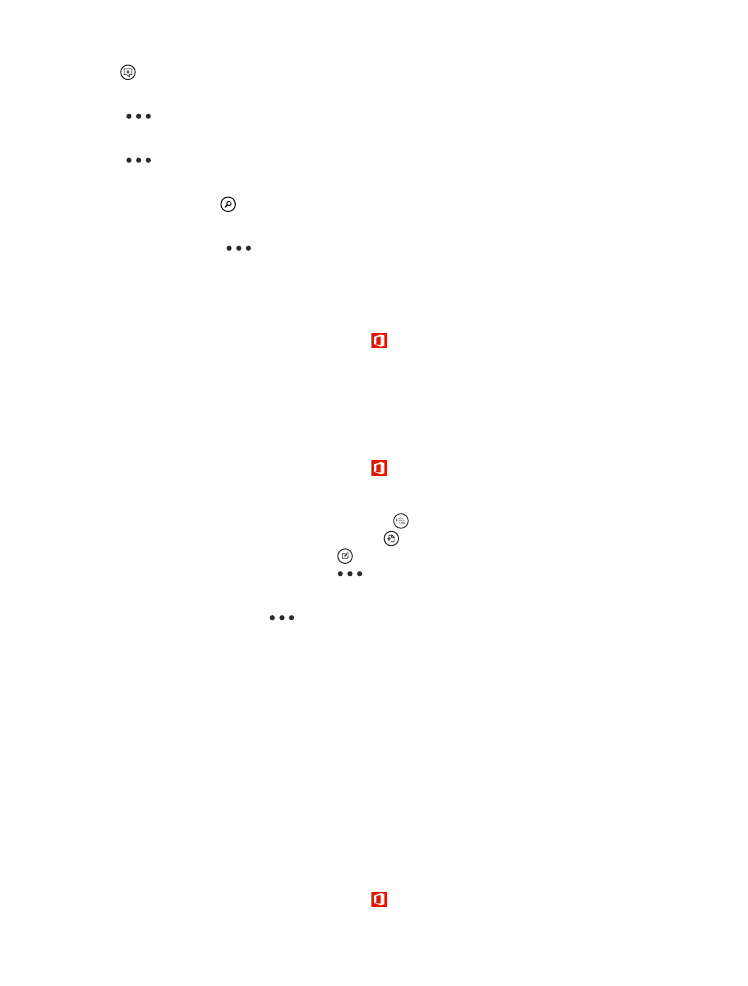
Komentaro įtraukimas į langelį
Bakstelėkite .
Filtro įtraukimas į langelius
Bakstelėkite
> apply filter.
Langelio ir teksto formato keitimas
Bakstelėkite
> format cell....
Duomenų paieška darbaknygėje
Bakstelėkite „Excel“ failą ir .
Darbaknygės siuntimas paštu
Bakstelėkite „Excel“ failą ir
> share....